Esta función oculta de iPhone es la forma más fácil de tomar notas rápidamente

Aprenda a tomar notas rápidas en el iPhone cuando desee guardar texto, enlaces e imágenes de forma rápida y sencilla.
Al combinar ChatGPT con Siri, puede agregar un poco de poder de inteligencia artificial al asistente virtual de Apple. Gracias a que OpenAI lanzó claves API para ChatGPT, el chatbot de IA favorito de 2023 ahora se puede integrar prácticamente en todas partes.
Para emparejar ChatGPT con Siri y formar el equipo de ensueño del asistente virtual de chatbot, deberá usar un acceso directo personalizado, muchos de los cuales se pueden encontrar en línea. Luego, el acceso directo activa Siri, escucha su pregunta, llama a ChatGPT usando su clave API y ejecuta su pregunta a través de ella. Luego muestra una respuesta.
Le mostraremos cómo hacer todo eso, usando un atajo prefabricado. Siga leyendo para ver cómo usar ChatGPT con Siri.
Cómo usar ChatGPT con Siri
Antes de comenzar, deberá crear una cuenta de OpenAI. Veremos cómo registrarse en nuestra guía sobre cómo usar ChatGPT .
1. Descarga el atajo de SiriGPT

(Imagen: © Futuro)
Abre la página de atajos de SiriGPT y toca Agregar atajo .
2. Obtenga sus claves API de OpenAI
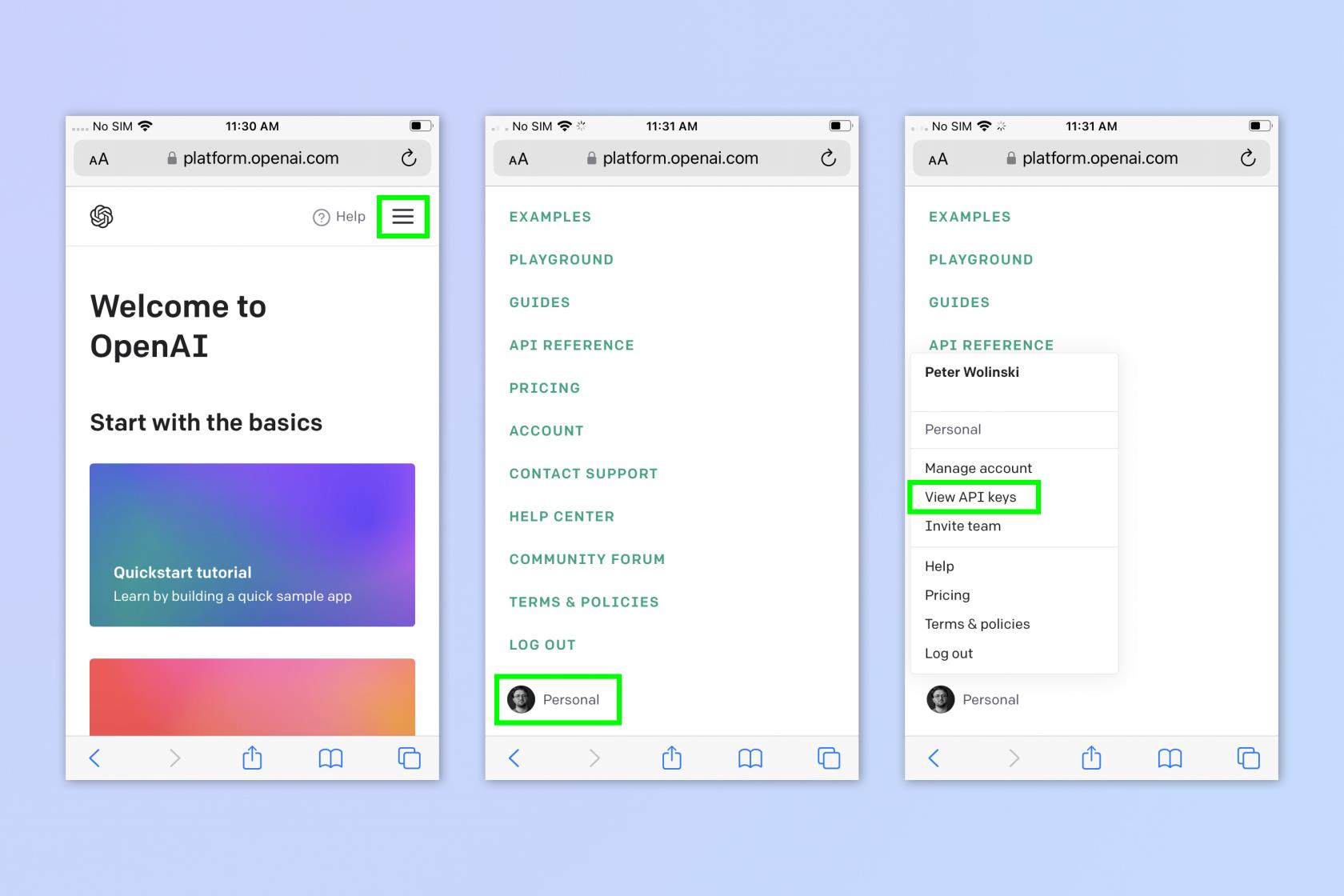
(Imagen: © Futuro)
Dirígete a platform.openai.com e inicia sesión en tu cuenta de OpenAI , luego toca el ícono de tres líneas , arriba a la derecha. Toque su perfil en la parte inferior del Menú de configuración, luego toque Ver claves API .
3. Copie su clave API secreta
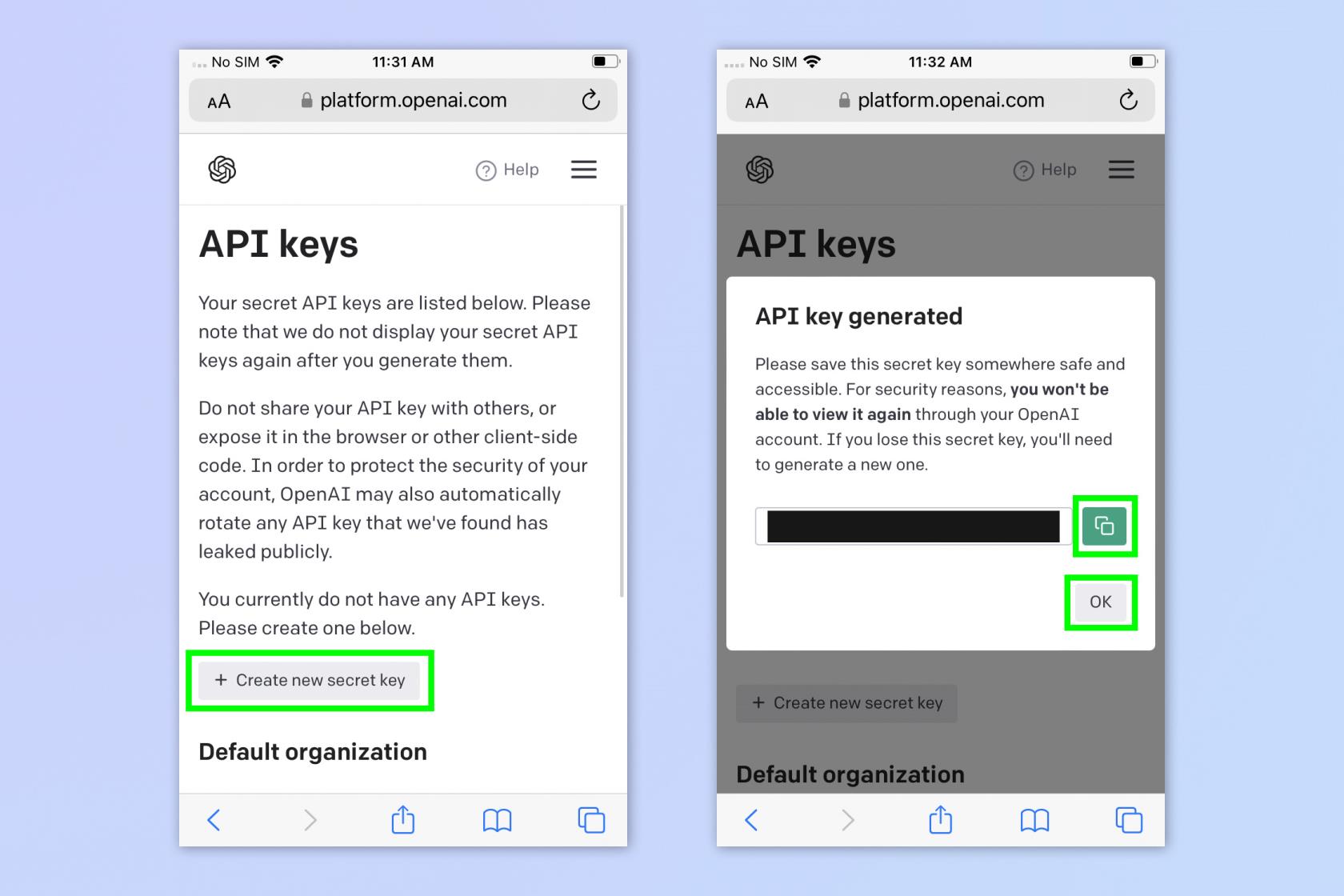
(Imagen: © Futuro)
Toca Crear nueva clave secreta , luego toca el ícono de copiar y toca Aceptar para cerrar la ventana.
4. Agregue su API al acceso directo de SiriGPT

(Imagen: © Futuro)
Abra la aplicación Atajos , luego busque el atajo SiriGPT y toque los tres puntos para editar el atajo. Pegue su clave de API en lugar de "AGREGAR CLAVE DE API AQUÍ" .
5. Habilitar dictado
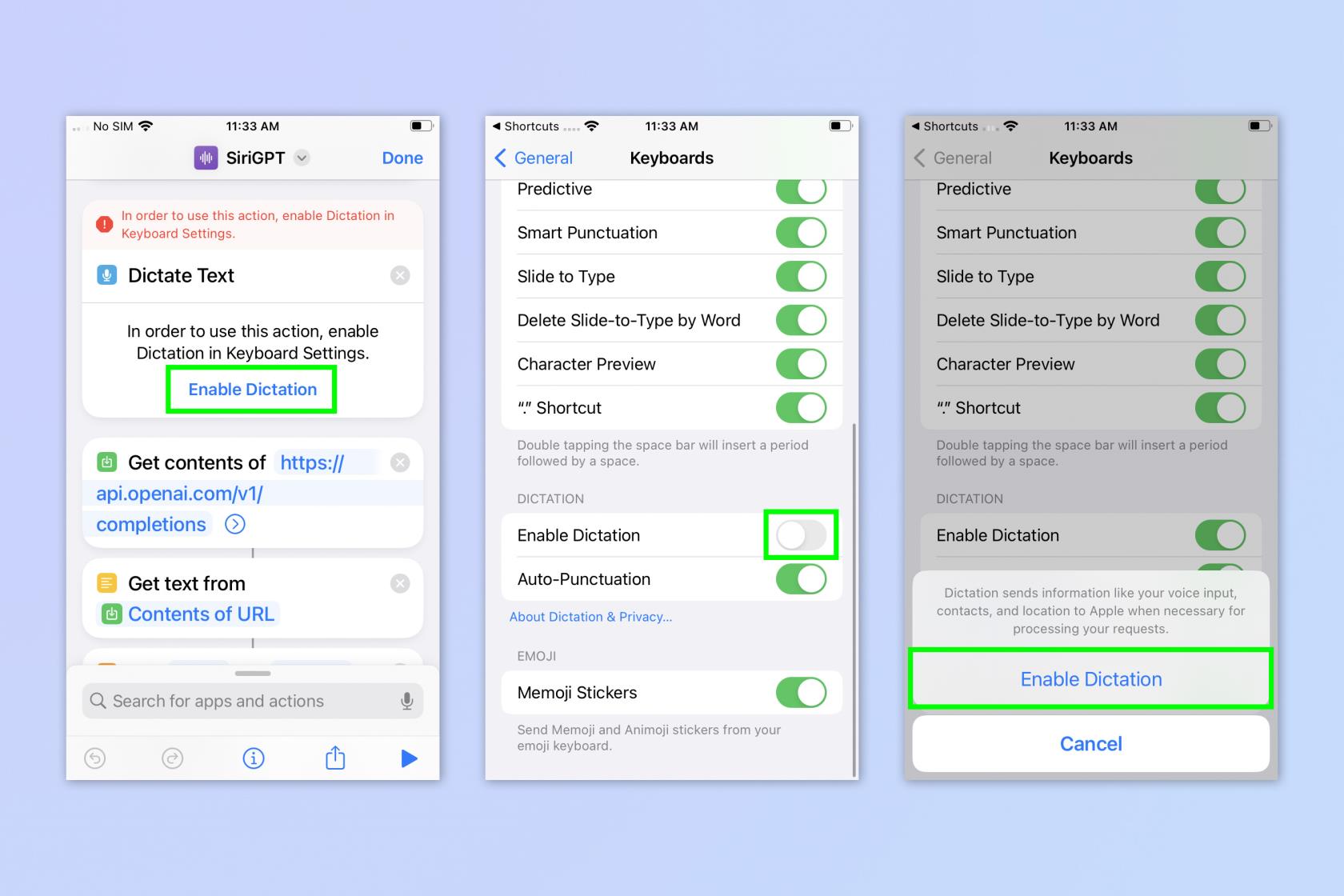
(Imagen: © Futuro)
Desplácese hacia abajo en el diagrama de flujo de accesos directos hasta que vea Habilitar dictado debajo de una bandera roja de advertencia (si no lo ve, es posible que ya tenga habilitado el dictado, así que salte al paso 6). Toque Habilitar dictado , luego active Habilitar dictado y toque Habilitar dictado nuevamente .
6. Permitir el acceso al reconocimiento de voz SiriGPT
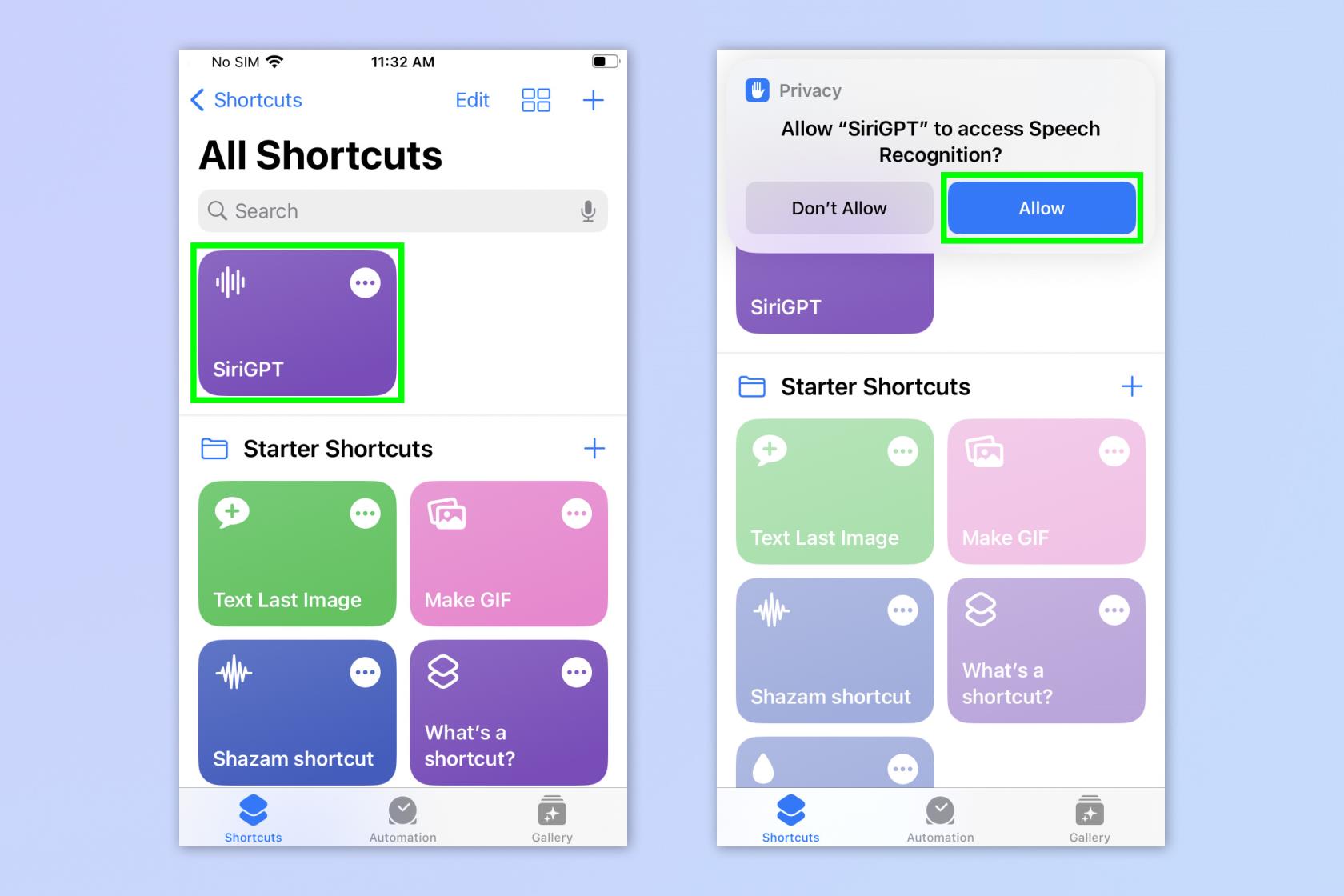
(Imagen: © Futuro)
Vuelva al menú Accesos directos y toque SiriGPT . Aparecerá una advertencia de privacidad pidiéndole que permita el acceso directo al reconocimiento de voz. Esto es para que puedas hacer preguntas de ChatGPT vocalmente. Presiona Permitir .
7. Permita que SiriGPT use su API OpenAI
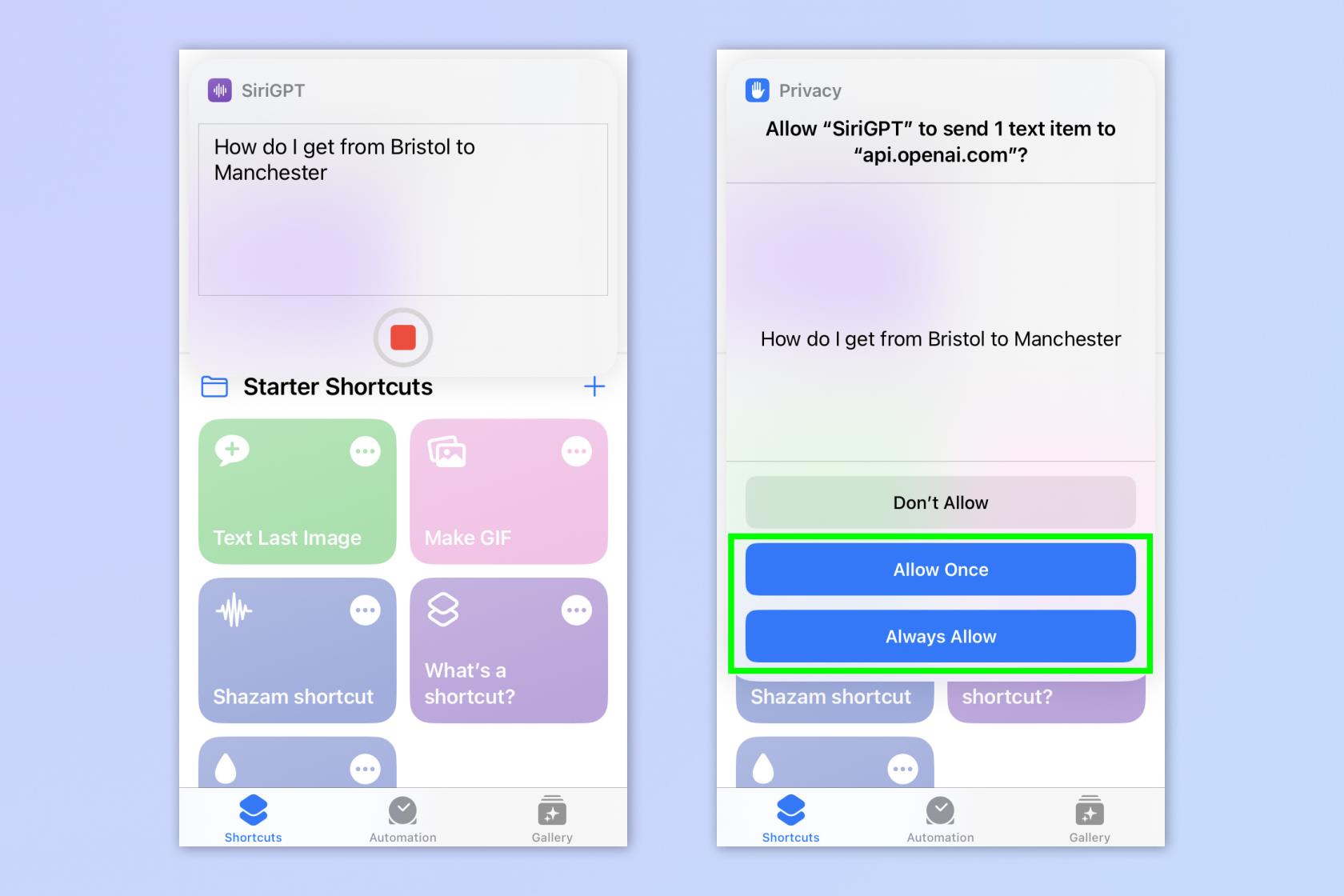
(Imagen: © Futuro)
Toca el atajo de SiriGPT nuevamente para ejecutarlo y haz una pregunta . Aparecerá una ventana emergente de Privacidad pidiéndole que permita que SiriGPT envíe texto a la API de OpenAI. Esto es para ejecutar su aviso a través de ChatGPT. Toque Permitir siempre o Permitir una vez (lo último significa que debe hacer esto cada vez).
8. Termina la interacción
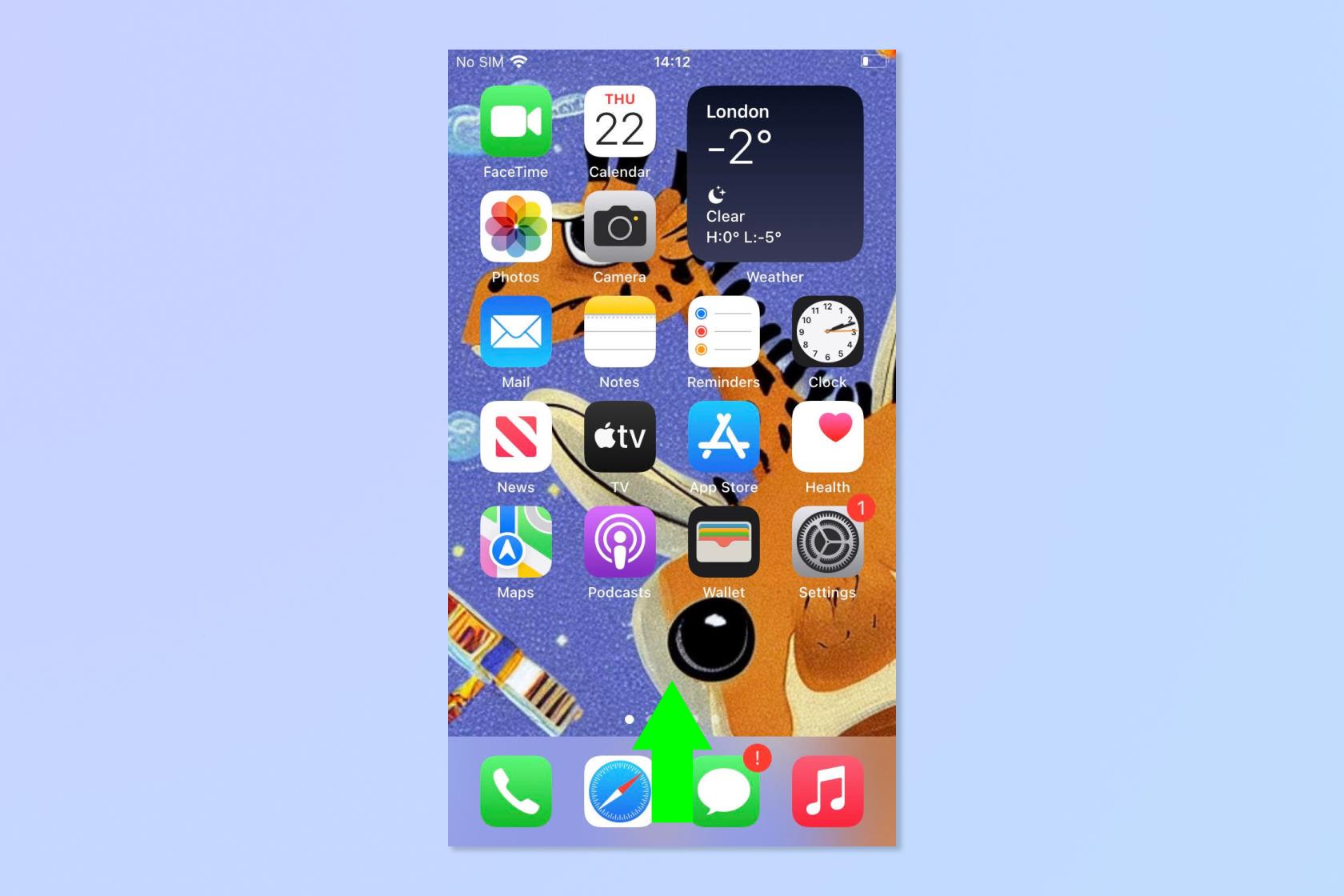
(Imagen: © Futuro)
Ahora obtendrá una respuesta. Toca Listo y , a continuación, toca Preguntar de nuevo si quieres preguntar algo más. Cuando termines, presiona Listo . Ahora puede usar el atajo a través de la aplicación Atajos, pero le mostraremos una mejor manera de usarlo.
9. Abre el menú Back Tap
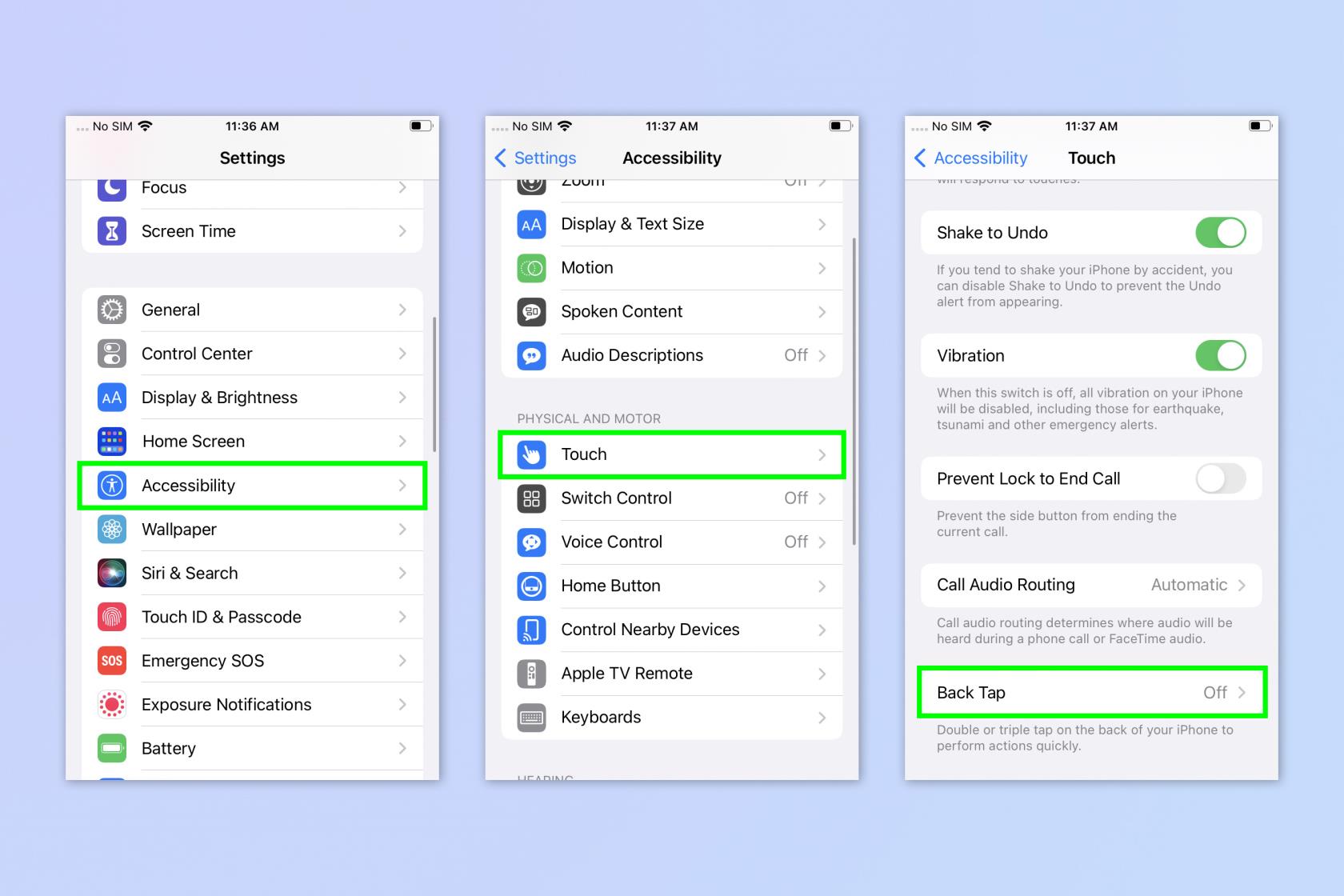
(Imagen: © Futuro)
Ahora vamos a asignar SiriGPT para retroceder. Simplemente puede pedirle a Siri que "ejecute SiriGPT", pero Back Tap es un poco más hábil. Abre Configuración y toca Accesibilidad . Toque Toque y luego toque Atrás Toque .
10. Asigne SiriGPT a Back Tap
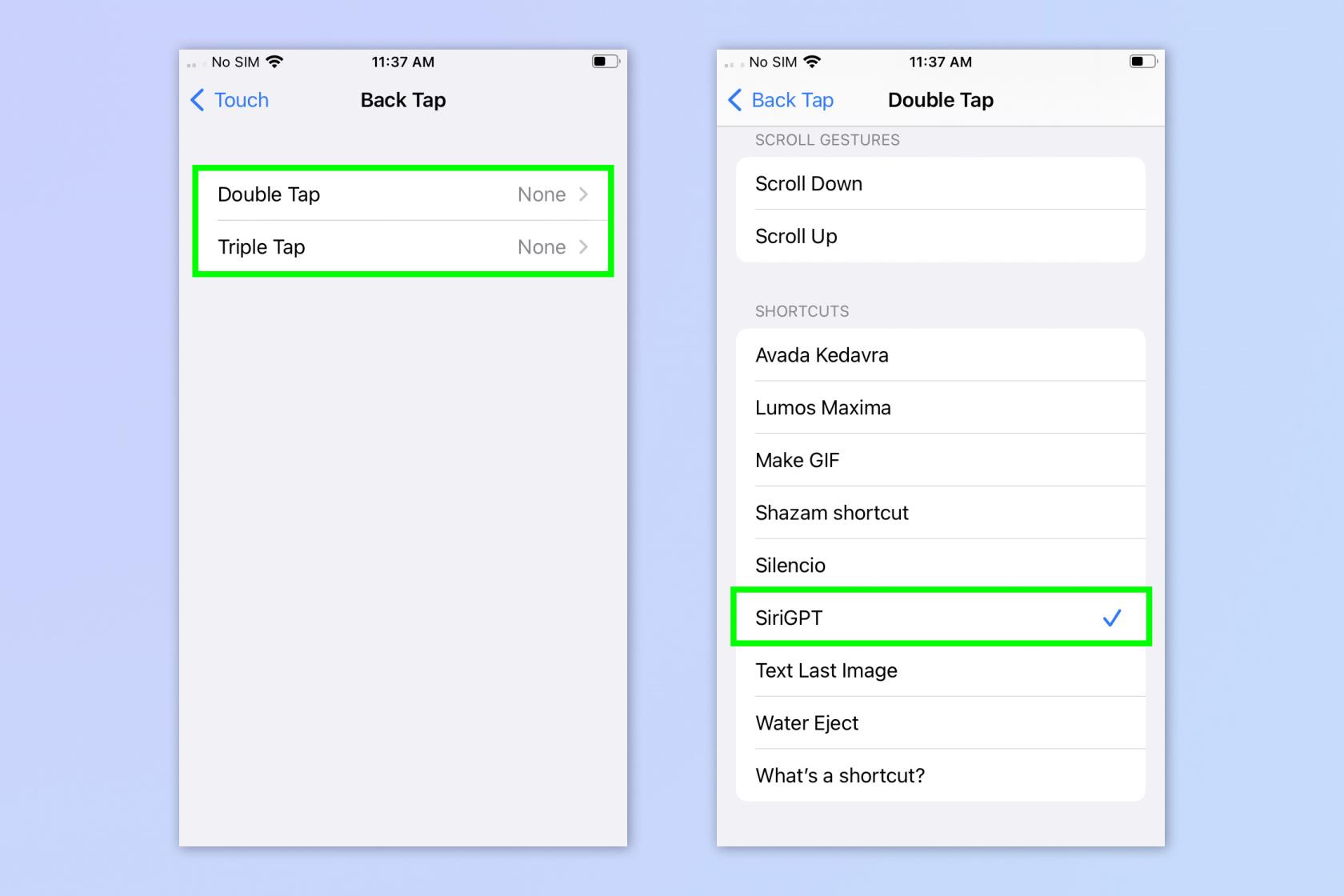
(Imagen: © Futuro)
Toque Double Tap o Triple Tap , según lo que desee asignar a SiriGPT. Desplázate hacia abajo y toca SiriGPT .
11. Use BackTap para iniciar SiriGPT
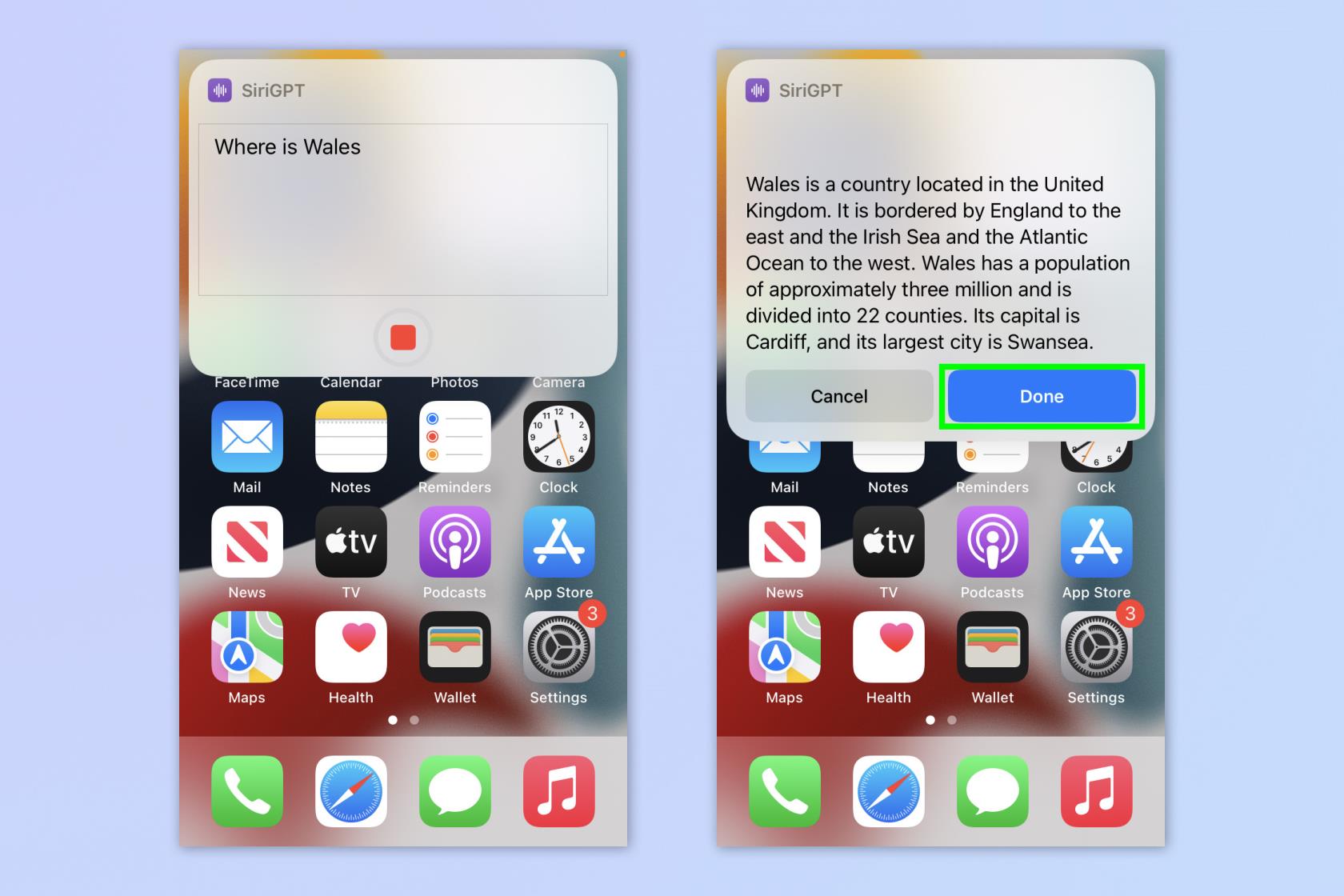
(Imagen: © Futuro)
Toque la parte posterior de su iPhone y se abrirá SiriGPT. Haz una pregunta y toca Listo cuando hayas terminado.
Ahí tienes. Ahora puede llamar a ChatGPT usando Siri.
Si desea leer más tutoriales divertidos y útiles de ChatGPT, lo tenemos cubierto. Podemos mostrarle cómo usar ChatGPT para resumir un artículo y cómo usar ChatGPT en iPhone y Android . También podemos mostrarle cómo usar el nuevo Bing con ChatGPT y qué puede hacer con él .
Para obtener más tutoriales de iPhone, comience con nuestra guía sobre cómo habilitar las actualizaciones beta en iPhone o aprenda a jugar juegos en Mensajes de iOS . ¿Cansado de los anuncios? Aprende cómo bloquear anuncios en iPhone usando iOS Safari Reader . Y si encuentra confuso el sistema de fondos de pantalla de iOS 16, no se preocupe: podemos mostrarle cómo eliminar fondos de pantalla en iPhone .
Aprenda a tomar notas rápidas en el iPhone cuando desee guardar texto, enlaces e imágenes de forma rápida y sencilla.
Si se siente impaciente, aprender a habilitar las actualizaciones beta de macOS le asegurará que obtenga primero las últimas versiones del sistema operativo Mac.
No lleva mucho tiempo activar el modo de pantalla siempre activa en los teléfonos Samsung, lo que le brinda una interfaz de estilo iOS 17 StandBy
Si te vas de vacaciones o viajas este verano, estas son las funciones que debes usar
Nunca vuelvas a intoxicarte con alimentos usando este atajo de conversión de tiempo de microondas.
La configuración de perfiles de Safari en iOS 17 le permite ordenar sus pestañas y páginas favoritas más fácilmente, por lo que vale la pena configurarlo. Esta guía le mostrará cómo hacerlo.
Aquí le mostramos cómo ocultar su estado en línea en WhatsApp, si no está tan interesado en la idea de que las personas sepan cuándo está activo.
Aprenda cómo actualizar su iPhone a iOS 16, para hacer uso de las mejores y más recientes funciones mientras se asegura de que su iPhone sea lo más seguro y optimizado posible.
Su iPhone tiene una corrección de lente incorporada que puede eliminar la distorsión óptica de las imágenes. Así es como lo enciendes.
Así se habilita el nivel de cámara del iPhone, que llegó con iOS 17.








